파워포인트 블루스 V
문서완성하기
 컨셉과 원칙정하기
컨셉과 원칙정하기
본문 내용을 작성하기 전에 분명히 해두어야 할 일이 있습니다. 일전에도 얘기한 바 있지만 이 보고서의 타겟이 누가 될것인가에 따라 본문의 밀도와 어휘의 사용, 말투가 달라지기 마련이기 때문입니다.
우리가 작성하고 있는 이번 예제의 경우 저는 주타겟을 부장급이상의 고급간부들과 임원에 촛점을 맞추려고 합니다. 따라서 본문의 글씨는 대폭 커지게 될것이고 전문용어는 거의 사라지게 될 것이며, 나온다하더라도 친절한 설명이 따라붙게 될겁니다.
이에 따른 원칙들은 다음과 같은 것 들입니다.
- 본문 기본폰트 : 산돌고딕M 14 point (한/영모두)
- 본문중 강조체 : 산돌고딕B 16 point (한/영모두)
- 각주나 설명 : 굴림 10 point (한글), Tahoma/Trebuchet MS 10 point (영문)
- 본문 레이아웃 : 2단구성 위주
- 버전 : 총 3개버전 구성- 1장짜리 완전요약본, 6장짜리 요약본, 23장짜리 완본
- 컬러 : 흑백 그레이 컬러위주, 그라디에이션
- 문체 : ~슴. ~함 등 명사형 마무리
본문의 기본폰트가 14point일 경우 문서 작성의 관건은 얼마나 함축적인 단어를 제대로 사용하는가 하는 것입니다. 글씨가 커서 작성이 용이할 것 같지만 오히려 많은 내용을 버리기가 더 어렵고 단어하나하나가 신경이 쓰이게 마련이죠.
참고로 저의 경우 약 세가지 정도의 컨셉과 그에 따른 원칙들이 있는데 위에 소개한 것이 그중 하나이고, 본문폰트가 10point로 작아지는 정말 깨알같은 크기의 보고서와 거의 텍스트가 등장하지 않는 스티브잡스 스타일의 프리젠테이션 슬라이드가 나머지 두가지입니다.
‘버전’의 경우 저는 웬만하면 3가지이상을 고수하는데 보고받는 분들의 지위와 보고회의 성격에 따라 저에게 주어진 시간은 1분이 될수도, 한시간일 수도 있기 때문입니다. 그것은 보통 즉흥적으로 제시되는 편이죠. 30분을 예상하고 있었는데 앞의 보고가 길어져서 5분 이내로 하라고 요구할 때도 많기 때문입니다. 그럴때 당황하지 않고 5장짜리 요약본을 꺼내드는 것이 필요합니다. 요약본을 따로 작성하지 않고 기존의 슬라이드중 Key-Slide 다섯장을 구성할 수 있으면 가장 좋습니다. 전체 문서를 작성하기 전에 이를 분명히 염두해 두시기 바랍니다.

<그림1> 본문의 2단 레이아웃의 여러형태
세번째 연재에서 잠깐 소개한 레이아웃을 기억하실 겁니다. 저는 대부분의 본문을 2단으로 구성하였는데 이는 구조를 보다 간단하게 만들기 위함이었습니다. 만약 폰트가 더 작아지고 본문의 글자가 많아졌더라면 3단구성이나 더 현란한 레이아웃도 나왔을 테지만 경영진들이 보기에는 저 정도의 2단 구성이 알맞습니다.
Type1의 경우 왼쪽의 그림이나 현상에 대해 오른쪽에 주석과 설명을 달아 놓는 형태로서 <그림 5>나 <그림 8>이 이에 해당됩니다. 뭔가를 해설할때 제격인 레이아웃이죠.
Type2는 왼쪽과 오른쪽의 인과관계를 나타냅니다. 왼쪽에서 이렇게 했으므로 오른쪽으로 넘어가서는 이렇게 하겠다…라는 식이죠. <그림 4>와 <그림 6>이 이에 해당합니다.
Type 3는 뭔가 결론적인 것을 유도하는 레이아웃입니다. 오른쪽이 결론이라면 왼쪽의 여러항목들은 그 결론이 나오는 이유들이 되겠습니다. <그림9>의 세번째 허들슬라이드가 그러한 방식입니다.
이들 세가지의 2단 구성방법은 보는 사람이 매우 익숙한 레이아웃입니다. 즉, 설명을 간단하게 마칠 수 있다는 장점이 있죠.
디테일업 (Detail-Up)

<그림 2> 디테일업(Detail-Up)과정
파워포인트 슬라이드도 마찬가지의 디테일업 과정을 거치는 것이 좋습니다. 이미 우리가 지금까지 작업해왔던 방식이 위의 인형을 만드는 방식입니다. 지난 4회연재에서 우리가 만들어 놓은 초안을 기초로 해서 데테일업을 해보도록 하겠습니다. <그림 3>을 참조하시기 바랍니다.

<그림 3> 4단계 디테일업 과정
1단계에서는 그야말로 기초적인 뼈대와 개념밖에 없었지만, 2단계에서는 그동안 모은 자료를 슬라이드내에 모두 쏟아부었고 3단계에서는 이 내용을 함축하여 내용을 완성시켰습니다. 3단계까지의 작업만으로도 이미 보고할 준비는 된셈이죠. 좀 더 시간이 주어진다면 시각화작업을 통하여 슬라이드 전체의 미적인 분위기를 살리고 내용의 이해를 돕도록 하는 마지막 4단계 작업을 합니다.
이 과정에서 가장 어려운 것이 2단계에서 3단계로 넘어가는 작업입니다. 보통 제가 같은 팀내에서 가르치는 후배들의 경우 텍스트로 빽빽하게 채워진 슬라이드를 3단계 작업결과로 가져오곤 합니다. 그들이 보기에는 버리기 아까운 내용이 너무 많은 것이죠.
그러나 우리는 버릴 수 있는 만큼 다 버려야 합니다. 이렇게 말하는 저조차도 항상 임원들에게 글자가 많다고 핀잔을 듣곤 합니다.
2단계에서 정 버릴내용이 없다면 슬라이드를 한장 더 추가하는 것도 나쁘지 않은 방법입니다.
4단계이후의 디테일업이 없다고 생각하지는 마시기 바랍니다. 아주 중요한 문서들은 보통 4단계 이후에서 전문가의 도움을 받아 모든 텍스트와 개념도를 그려냅니다. (세번째 연재당시의 MS의 슬라이드들을 떠올려보시죠)
완성본리뷰
4회 연재당시 초안을 전개할때 첫번째 단원의 4개 슬라이드를 예로 제시했었는데 이제 4단계까지 Detail-Up된 그 완성본을 살펴보기로 하겠습니다.

<그림4> 현상
<그림 4>는 장애발생에 따른 피해규모를 2단으로 구성했습니다. 각 단의 상단에 중요사항을 요약해서 적었고 아래편에는 구체적인 상황요약과 피해규모 추산공식이 들어가있습니다.
왼쪽에서 회색 화살표로 넓게 표시된 구역은 시스템다운타임내에 벌어진 상황을 시각화해서 보여주고 있습니다.

<그림 5> 원인
<그림 5>는 디테일업 4단계 과정의 <그림5>에서 예로 제시된 최종 결과물을 확대한 겁니다. 한국과 중국을 시각화하기 위해 국기를 클립아트에서 찾아 넣었고 이들의 공격이 대부분의 네트워크 트래픽을 점유한다는 것을 보여주기 위해 굵은 블록화살표를 사용했습니다.
반면 시스템 접근이 힘들었던 본사직원과 일반고객의 화살표는 얇고 점선으로 표시되어 있습니다.
DDOS공격의 의미에 대해서는 작은글씨로 표시하여 원하면 선택적으로 읽어볼 수 있게 했습니다. 대부분의 텍스트 박스를 구성하는 사각형의 네귀퉁이는 라운드 처리되어 전체 이미지가 부드러워 보이며 반투명 그라디에이션으로 칠하여 약간 고급스럽게 보이고자 했습니다.
네트워크 도면은 알록달록한 색상과 클립아트들이 들어있지만 전체를 주도하는 색상이 회식계통임에는 변함이 없습니다.

<그림 6> 조치사항
<그림 6>의 조치사항은 초안에서 가장 많이 변화된 슬라이드입니다. 원래 초안의 아이디어가 많이 바뀌었죠. 그 이유는 여러가지입니다. 원래 초안의 의도대로 자료가 없어서일 수도 있고 작성하다보니 앞뒤의 내용연결이 중복되어서 일수도 있습니다.
적당한 클립아트 없이 텍스트로만 작성되었다면 상당히 딱딱해 보일 수도 있었지만 윤활유차원에서 비슷한 개념의 클립아트들을 삽입했습니다. 클립아트들의 색감이 모두 비슷해서 이질감이 적은것에 유의하시기 바랍니다. 그리고 여전히 모든 도형은 회식계통인데다가 반투명입니다.

<그림 7> 문제점 및 시사점 - 첫번째허들
<그림 7>은 첫번째 허들이자 첫단원의 결론 부분입니다. 전달하려고 하는 세가지 메시지에 촛점을 맞추었습니다. 여기에서 경영진이 저 세가지의 메시지를 심각하게 받아들여야 우리의 의도가 성공한 것이라 하겠죠.
내친김에 중요한 슬라이드 두장을 더 보도록 하겠습니다. 바로 두번째 세번째 허들 슬라이드입니다.

<그림 8> 피해규모 예측 - 두번째 허들
<그림 8>은 해킹재발시 피해가 더 커질수도 있음을 암시하는 슬라이드입니다. 작성해 놓고 보니 크게 마음에 와닿지는 않는군요. 저 그림만으로도 뭔가 쇼킹한 메시지를 만들어 냈어야 했는데 좀 약한 느낌입니다. 기존 해킹 시간대는 그나마 고객이 없는 시간이어서 피해가 덜했고 만약 피크타임때 공격당한다면 피해규모가 5배 이상으로 불어날 수 있다는 내용입니다.
만약 그림을 저 상태에서 수정한다면 기존해킹시간대와 피크타임간을 비교하는 양쪽 블럭화살표를 그리고 “5배피해예상”이라고 크게 문구를 써넣는것도 선정적이지만 나쁘지 않겠다는 생각이 들었습니다.

<그림 9> 당사향후 대응방향 - 세번째 허들
<그림 9>는 세번째 허들로 ‘결국 시스템적인 대안을 도입해야 한다’라는 선언적인 슬라이드입니다. 이 슬라이드를 프리젠테이션할때 가장 좋은 반응은 제가 설명하기도 전에 경영진이 미리 ‘시스템을 도입하는게 낫겠구먼’하고 나에게 되묻는것입니다.
아마도 저는 이 슬라이드로 넘어오고나서 ‘다음은 당사의 향후 대응반향입니다’라고 말한다음 약 3-4초간 경영진의 반응 기다렸다가 설명하기 시작할것 같습니다. 이 슬라이드에 의하면 침입탐지 시스템을 구축하지 않을 이유는 하나도 없어 보이기 때문이죠.
원칙적으로 이번 허들에서 경영진이 O.K사인을 낸다면 다음 나올 보안솔루션 대안비교와 일정등은 일사천리로 발표하고 끝낼수 있게 됩니다.
요약슬라이드
서두에 말했지만 이번 완성본은 3개 버전을 가지고 있습니다. 23페이지짜리 문서는 최종완본이고 6페이지짜리 요약본과 1페이지짜리 요약본을 기존 문서에 내장하고 있습니다.
아래 보이는 <그림10>이 문서의 서두에 따라붙는 한장짜리 요약본입니다. 전체문서가 10-20장 내외로 복잡하지 않으면 사실 작성할 필요는 없습니다. 그러나 내용이 조금 복잡해 지기 시작하면 한두장 정도로 아래와 같이 따로 작성할 필요가 있죠.

<그림 10> 한페이지 짜리 Executive Summary
그러나 6장짜리 요약본 (문서의 양이 많다면 10장, 20장, 30장이 될수도 있다)을 따로 만드는 것은 좀 낭비같습니다. 차라리 요약본을 염두해두고 문서를 설계헤서 기존 슬라이드를 차출해 오는 것으로 요약본 작성이 끝난다면 더할 나위없이 좋을 겁니다. 저는 기존 슬라이드중에서 다음 6장을 차출하여 요약본을 작성하도록 설계했습니다.
- <그림 4> 현상 : 사건의 개요와 피해상황설명
- <그림 7> 문제점 및 시사점 : 재발 가능성과 우리의 현실
- <그림 8> 피해규모예측 : 재발시 피해예상
- <그림 9> 당사의 대응방향 : 솔루션 도입원칙
- 3개 솔루션 비교검토, 선정 슬라이드
- 도입일정 및 예산 슬라이드
똑같은 주제를 가지고 몇번씩 문서를 고쳐작성한 경험들이 아마 여러분들에게 있을 겁니다. 방향이 바뀌어서 재작성한 거야 어쩔수 없지만 요약본을 만들고 요약의 요약본을 만드는 경험은 썩 내키지 않는 것입니다.
마치면서
초등학교시절 찰흙만들기를 했는데 보통은 철사로 대강의 뼈대를 만들고 그 위에 찰흙을 붙여서 실제 모양을 완성시키게 됩니다. 오늘까지 다섯번의 연재를 통해 저는 철사로 앙상한 뼈대를 만들었다고 생각합니다. 그 연재들을 통해 일단 문서의 기획에서 초안-완성에 이르기 까지 한번의 싸이클은 돌아본 셈이니까요.
앞으로는 이 뼈대에 찰흙을 한줌씩 붙여나갈까 합니다. 아마 지금까지 소개한 각 단계에서 필요한 일련의 팁이나 세부적인 기법얘기가 주를 이룰 것 같습니다. 우리가 만들고자 하는 찰흙인형이 얼마나 뚱뚱해 질지는 모르겠지만 제가 알고 있는 세세한 주제들을 한번에 하나씩 자세히 설명해 드리도록 하겠습니다. 앞으로도 많이 성원해주시고 격려의 말씀 부탁드립니다.
※ 지난연재보기
1. 파워포인트를 애용하는 우리나라 직장인들의 현실
2. 문서작성은 요리와 같다. 당신은 요리사이다
3. Layout : 간단한 것이 아름답다.
4. 문서의 초벌구이 작업
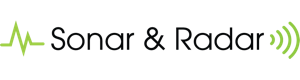
드디어 5탄이 나왔네. 이번엔 기간이 좀 길었던 것 같네..
그럴리가…항상 원고마감시간은 일정하단다
헛~ 감사인사 드리려고 방문했더니 새로운 글이 등록되었군요.
저희 직원들도 이 글을 읽고 보고서인지 프리젠테이션인지 구분이 안되는 용도로 쓰던 파워포인트를 원래 목적에 맞게 쓸 수 있게 되길 바랍니다. ^^
다시한번 감사 드립니다.
도움이 되셨다니 다행입니다~ ^^
좋은 글 감사드립니다. 포스팅에서 쓰신 MSN 메신저 캐릭터 같은 클립아트는 어디서 구하셨나요? 보고 예뻐서 이용하고 싶은데 어디에서도 찾을 수가 없네요.
가까운데서 찾으시면 됩니다… MS의 Office Online의 무료 클립아트에서 찾아낸 것들입니다 ^^
국내 사이트랑 미쿡 사이트랑 차이가 있나봐요. 미국 사이트에서 찾았습니다. ^^ 감사해요
아 제가 미국사이트란 얘기를 안했었군요. 전 미국 사이트를 디폴트값으로 바꾸어 놓았답니다. 그쪽이 쓸만한 그림들이 훨씬 더 많아서 말이죠 ^^
그 그림의 Type이 1541이었군요. 저 역시 그림 하나가 마음에 들면 타입 전체를 받아놓습니다. 일관성있게 보이려고 말이죠 ~
이전 글들의 링크가 올바르지 않은 것 같습니다.
확인 해보시고 수정을 부탁드립니다…
ㅎㅎ 죄송합니다 수정했습니다 ^^
좋은 내용 잘 읽었습니다. 제안서를 작성하는데 많은 도움이 되었습니다. [파워포인트 블루스] 내용을 제가 참여하고 있는 포럼에 올려도 될런지요?
마귀&4Ps http://www.seri.org/forum/fourpmix/ 입니다.
괜챦으시다면 좋은 정보를 여러 사람들과 공유를 하고 싶습니다.
네 출처만 잘 밝혀주신다면 저로서는 오히려 대환영입니다…자주들러주세요 ^^ seri내의 포럼인가보군요 ^^
너무 늦었지만, 이제야 감사의 말씀을 드립니다. 정말로 프리젠테이션의 소금과도 같은 내용에 어떻게 감사들 드려야 할 지 모르겠습니다. 언제나 건강하시고, 좋은 글 많이 부탁드립니다.^^ (댓글같은거 한번도 해 본적이 없는데… 안하면 도둑질하는 듯 싶어서 죄송한 마음이 들기에.ㅎㅎㅎ)
감사합니다 ~ 역시 댓글이 제가 힘을 내는 원동력입니다 ^^